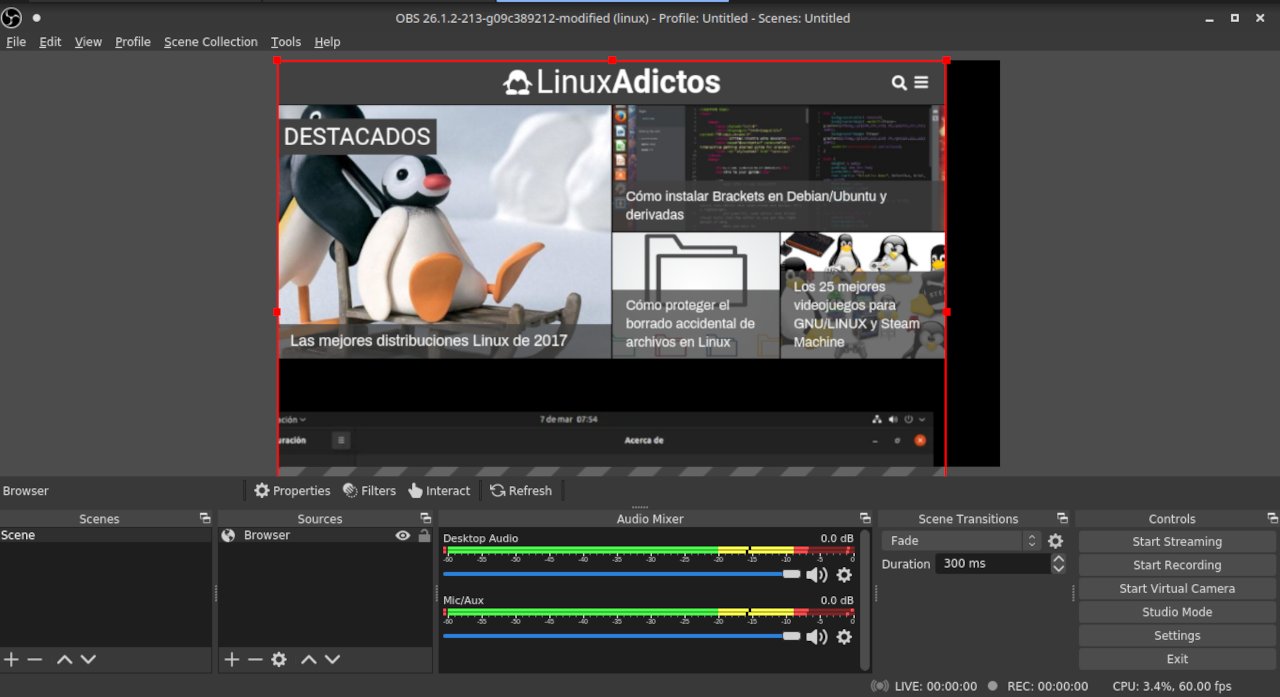
ישנם פרויקטים של קוד פתוח שלא רק שאין להם מה לקנא בפתרונות תשלום קנייניים, אלא שמפתחי היישומים האלה צריכים לקנא.. הכלי ליצירת גרפיקה ואנימציות תלת-ממדיות בלנדר, מנהל התוכן וורדפרס, שרת אפאצ'י ושפת התכנות של פייתון הם חלק מהרשימה שהדפדפן פיירפוקס היה בה בעבר לפני שהמפתחים שלה בחרו במיליטנטיות פוליטית לחוויית המשתמש.
מי שבהחלט צריך להיות ברשימה זו הוא OBS Studio, פתרון קוד פתוח מקיף לצילום והזרמת וידאו ושמע.
כשעשיתי את שלי רשימה מתוך תוכניות הצמד האהובות, OBS Studio עמד בראשו. לא רק בגלל שהתוכנית עצמה מצוינת, אלא בגלל התכונות הנוספות שכללו החבילות.
OBS Studio בפורמט Snap. לשם כך נועדו חבילות עצמאיות
אם למדתי משהו בימי כסוחר (מלבד העובדה שאני שונא לשרת את הציבור) זה שלעולם לא תצטרך להניח שמי שנמצא בצד השני יודע על מה אנחנו מדברים. לכן אנו הולכים עם הסבר קטן.
למרות שלתוכניות פונקציות שונות, יש משימות שחוזרות על עצמן. כדי לתת דוגמה אחת בלבד, הן דפדפן פיירפוקס, חבילת המשרד של LibreOffice או עורך התמונות של אל גימפ מאפשרים לך להדפיס מסמכים או לשמור אותם בפורמט PDF. אם כל אחת מהתוכניות הייתה צריכה לכלול את הקוד עבור פונקציות אלה היא לא תגיע לשטח הדיסק עבור כולן מה שהתוכניות האלה עושות זה השתמש בפונקציות ההדפסה או המרת PDF המותקנות במערכת ההפעלה. התוכניות המאפשרות פונקציות אלה נקראות תלות.
למרות זאת. הפצה של לינוקס מורכבת ממספר תוכניות עם לוחות זמנים לפיתוח שונים. וייתכן שזה אם אתה מנסה להתקין את הגרסה האחרונה של התוכנית, התלות הכלולה במערכת ההפעלה שלך אינן תואמות. לכן התוכנית לא תפעל.
זו הסיבה שהומצאו תבניות חבילה עצמאיות. פורמטים אלה (Appimage, FlatPak ו- Snap) כוללים את כל התלות שהם צריכים לעבוד, אלא אם כן אתה נותן להם הוראות ספציפיות, הם אינם מתקשרים עם מערכת ההפעלה. גם אם אתה משתמש באותה יישום כדי לעדכן אותם, הם עושים זאת בצורה שונה מהיישומים המותקנים בדרך כלל.
חוזרים לאולפן OBS
האמת היא שלמעט הגרסא העדכנית ביותר, מרבית חבילות Snap, FlatPak או Appimage אינן תורמות כלל. אבל, במקרה של OBS Studio זה שונה. החבילות כללו תוספות ופונקציונליות שאינן כלולות בחבילות לינוקס רשמיות.
התקנת OBS Studio בפורמט Snap
הדבר הראשון הוא להתקין את התוכנית עם:
sudo snap install obs-studio
ואז אנו מחברים אותו עם הרכיבים השונים של המערכת
sudo snap connect obs-studio:alsa
sudo snap connect obs-studio:audio-record
sudo snap connect obs-studio:avahi-control
sudo snap connect obs-studio:camera
sudo snap connect obs-studio:jack1
sudo snap connect obs-studio:kernel-module-observe
snap connect obs-studio:avahi-control
אפשרות שימושית מאוד היא המצלמה הווירטואלית. כלי זה מאפשר לך לדמות מצלמת רשת או מיקרופון עם משאב שמע או וידאו המאוחסן במערכת.
sudo snap connect obs-studio:kernel-module-observe
sudo apt -y install v4l2loopback-dkms v4l2loopback-utils
echo "options v4l2loopback devices=1 video_nr=13 card_label='OBS Virtual Camera' exclusive_caps=1" | sudo tee /etc/modprobe.d/v4l2loopback.conf
echo "v4l2loopback" | sudo tee /etc/modules-load.d/v4l2loopback.conf
sudo modprobe -r v4l2loopback
sudo modprobe v4l2loopback devices=1 video_nr=13 card_label='OBS Virtual Camera' exclusive_caps=1
כדי להיות מסוגל לגשת לתוכן המאוחסן בכוננים חיצוניים:
snap connect obs-studio:removable-media
אם ברצונך לשלב בשידור תמונות המאוחסנות במצלמה דיגיטלית:
snap connect obs-studio:raw-usb
לאיתור השימוש בג'ויסטיק:
snap connect obs-studio:joystick
ניתן להשתמש בתוספים של צד שלישי אם אתה מוריד ומתקין אותם בתיקיות
/snap/obs-studio/current/.config/obs-studio/plugins/
לא הרחבתי על תכונות התוכנית כי כבר עשיתי את זה מאמר שכבר הזכרתי קודם. בכוונתי להרחיב גם על מאמרים אחרים בנושא.
אם אתה מעוניין, תוכל למצוא כאן עוד מידע.